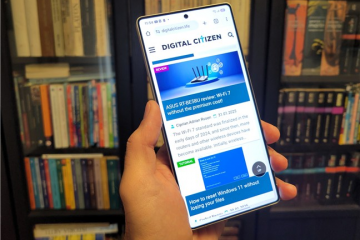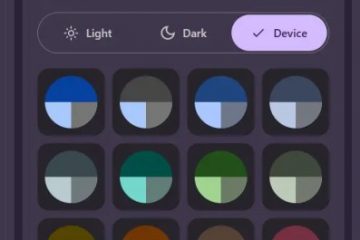W każdej nowoczesnej wersji systemu Windows firma Microsoft będzie próbowała przekonać Cię do korzystania z konta Microsoft, ale możesz także skonfigurować instalację przy użyciu konta lokalnego. Te typy kont oferują różne funkcje i korzyści w zależności od Twoich potrzeb i preferencji. Zrozumienie różnic między tymi typami kont jest niezbędne do wybrania tego, które najlepiej odpowiada Twoim wymaganiom w systemie Windows 11, 10 lub innej wersji.
Konto Microsoft
Konto Microsoft to typ konta, które zapewnia dostęp do szerokiej gamy usług i aplikacji Microsoft, w tym do samego systemu Windows. Jeśli masz adres e-mail w programach Outlook, MSN, Live, a nawet Hotmail, masz już konto Microsoft (MSA).
A „Konto Microsoft” to tylko nowe nazwa tak zwanego „Microsoft Passport”, „Windows Live ID”, „.NET Passport”, „Microsoft Passport Network” i „Microsoft Wallet”. Jest to metoda, która umożliwia poruszanie się pomiędzy usługami (i urządzeniami) firmy za pomocą jednego logowania.
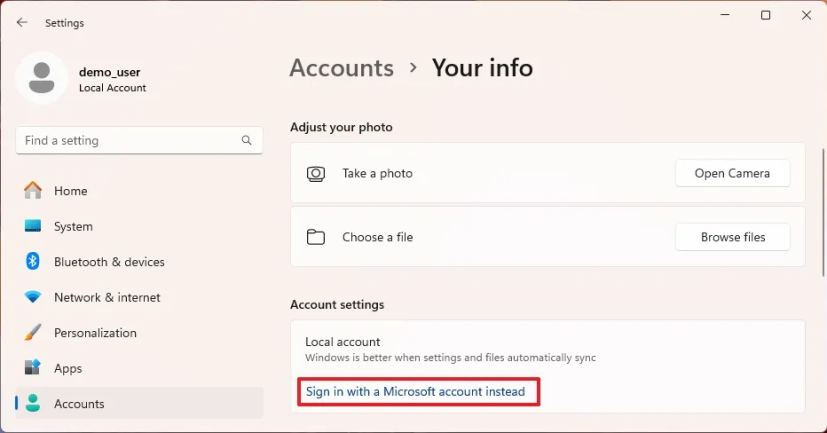
Najważniejsze korzyści i funkcje z punktu widzenia użytkownika systemu Windows:
Integracja z chmurą: Twoje ustawienia (nawet hasła Wi-Fi), preferencje i pliki można synchronizować na wielu urządzeniach. Oznacza to, że zmiany wprowadzone na jednym komputerze mogą zostać odzwierciedlone na innych urządzeniach zalogowanych przy użyciu tego samego konta Microsoft. Dostęp do usług Microsoft: za pomocą jednego konta możesz łatwo uzyskać dostęp do usług Microsoft, takich jak Microsoft 365, OneDrive i Outlook. Integracja ta upraszcza zarządzanie różnymi subskrypcjami i usługami. Kontrola rodzicielska: konto Microsoft umożliwia rodzinom ustawienie kontroli rodzicielskiej, w tym limitów czasu korzystania z urządzenia, filtrów treści i ograniczeń zakupów. Znajdź moje urządzenie: ta funkcja pomaga zlokalizować komputer w przypadku jego zgubienia lub kradzieży, pod warunkiem, że urządzenie jest podłączone do Internetu.
Nie potrzebujesz konta Microsoft, aby pobierać i instalować aplikacje ze sklepu Microsoft Store, chyba że musisz za aplikację zapłacić.
W ramach integracji z chmurą, jeśli korzystasz z bezpłatnej warstwy OneDrive, otrzymasz tylko 5G przestrzeni dyskowej w chmurze. Jeśli chcesz uzyskać dostęp do maksymalnie 2 TB przestrzeni dyskowej, musisz kupić subskrypcję Microsoft 365, aby uzyskać dostęp do 1 TB przestrzeni dyskowej, a następnie drugą subskrypcję, aby uzyskać dostęp do dodatkowego 1 TB przestrzeni dyskowej w chmurze.
Kiedy zmień hasło do swojego konta Microsoft, zmienisz także hasło dostępu do wszystkich swoich urządzeń. Z drugiej strony, korzystając z konta lokalnego, musisz ręcznie zmienić hasło na każdym urządzeniu.
Chociaż MSA ma zalety, ma też kilka wad. Na przykład, jeśli Twoje konto zostanie przejęte, wszystkie urządzenia połączone z tym samym kontem również zostaną przejęte. Ponadto system Windows wymaga kodu PIN, którego można używać w trybie offline, ale do zalogowania się na koncie Microsoft potrzebne będzie połączenie internetowe.
Jeśli wybierzesz typ konta online, wyślesz swoje pliki i ustawienia i informacje o lokalizacji do firmy Microsoft, co wielu uzna za zagrożenie prywatności.
Na koniec, jeśli zostaniesz zablokowany na jednym urządzeniu, nie będziesz mieć dostępu do żadnego z komputerów połączonych z tym samym Konto Microsoft.
Konto lokalne
Konto lokalne to tradycyjny sposób uzyskiwania dostępu do komputerów z systemem Windows 11 i 10. Jest ograniczony do urządzenia, na którym został utworzony, i nie można uzyskać dostępu do żadnej usługi Microsoft, chyba że ręcznie zalogujesz się do usługi.
Kluczowe funkcje obejmują:
Prywatność: ta opcja powoduje, że Twoje dane i ustawienia są przechowywane lokalnie na Twoim urządzeniu. Twoje dane nie są synchronizowane z chmurą Microsoft, co zapewnia większą prywatność. Prostota: idealnie nadaje się do prostego korzystania z komputera bez konieczności korzystania z usług w chmurze lub synchronizacji na wielu urządzeniach. Bezpieczeństwo: ten typ konta jest uważany za bezpieczniejszy, ponieważ możesz utworzyć silne hasło, które działa tylko na jednym komputerze. Logowanie offline: konto lokalne nie wymaga połączenia internetowego, aby się zalogować. Możesz używać kodu PIN na komputerze skonfigurowanym z kontem Microsoft, ale nie możesz logować się przy użyciu konta MSA jeśli nie masz połączenia z Internetem. Niestandardowa nazwa logowania: ten typ konta umożliwia użycie niestandardowej nazwy użytkownika jako nazwy logowania. Z drugiej strony konto Microsoft zawsze będzie wyświetlać Twoje imię i nazwisko na ekranie logowania.
Chociaż konto lokalne zapewnia większą kontrolę, możliwości będą ograniczone. Jeśli masz wiele komputerów, musisz ręcznie skonfigurować ustawienia i inne preferencje każdego urządzenia. Nie będziesz mieć dostępu do wielu funkcji, takich jak „Znajdź moje urządzenie” i „Kopia zapasowa systemu Windows”, umożliwiających tworzenie kopii zapasowych i synchronizację plików na różnych urządzeniach, a będziesz musiał ręcznie udostępniać pliki między komputerami.
Zmiana między kontem lokalnym a kontem Microsoft
Oczywiście w dowolnym momencie możesz przełączać się między tymi typami kont. Z mojego doświadczenia wynika, że najlepszym sposobem skonfigurowania konta w systemie Windows 11 lub 10 jest rozpoczęcie od konta lokalnego, a następnie połączenie go z kontem Microsoft. Powodem jest to, że skonfigurowanie komputera z kontem Microsoft może powodować problemy ze zdalnym dostępem podczas udostępniania plików lub konfigurowania Pulpitu zdalnego, a konto lokalne zawsze rozwiązuje te problemy.
Z konta lokalnego na konto Microsoft
Aby zmienić konto lokalne na konto Microsoft, wykonaj następujące kroki:
Otwórz Ustawienia.
@media only screen i (min. szerokość: 0px) i (min-height: 0px) { div[id^=”bsa-zone_1659356505923-0_123456″] { min-width: 336px; minimalna wysokość: 280px; } } @media only screen i (min-width: 640px) i (min-height: 0px) { div[id^=”bsa-zone_1659356505923-0_123456″] { min-width: 728px; minimalna wysokość: 280px; } }
Kliknij Konta.
Kliknij stronę Twoje informacje po prawej stronie.
Pod „ Ustawienia konta”, kliknij opcję „Zamiast tego zaloguj się na konto Microsoft” w przypadku ustawienia konta lokalnego.
Potwierdź adres e-mail swojego konta Microsoft.
Kliknij przycisk Dalej.
Potwierdź hasło do konta.
Kliknij przycisk Zaloguj się.
Potwierdź hasło do konta lokalnego.
Krótka wskazówka: Jeśli konto nie ma hasła, pozostaw opcję pustą i kliknij „Dalej”.
(Opcjonalnie) Kliknij opcję „Pomiń na razie”, aby pominąć konfigurację Windows Hello.
Kliknij przycisk Dalej aby utworzyć PIN. Krótka uwaga: jeśli konto ma już kod PIN, zostaniesz poproszony jedynie o jego potwierdzenie.
Utwórz nowy kod PIN do logowania.
Kliknij OK.
Kliknij przycisk Zweryfikuj (jeśli dotyczy).
Wybierz opcję weryfikacji konta.
Potwierdź adres e-mail, aby zweryfikować konto.
Kliknij przycisk Wyślij kod.
Potwierdź kod wysłany na Twój pomocniczy adres e-mail.
Kliknij przycisk Zweryfikuj.
Po wykonaniu tych kroków Twoje konto lokalne systemu Windows 11 zostanie teraz połączone z kontem Microsoft.
Od firmy Microsoft na konto lokalne
Aby przełączyć się z konta Microsoft na konto lokalne, wykonaj następujące kroki:
Otwórz Ustawienia.
Kliknij na Kontach.
Kliknij kartę Twoje informacje.
W sekcji „Ustawienia konta” kliknij przycisk Opcja „Zaloguj się na konto lokalne”, aby odłączyć konto.
Kliknij przycisk Dalej.
Potwierdź hasło lub PIN ( jeśli ma to zastosowanie).
Utwórz nazwę dla konta lokalnego.
Utwórz hasło do konta.
Potwierdź hasło.
Utwórz podpowiedź do hasła.
Kliknij przycisk Dalej.
Kliknij przycisk „Wyloguj się” i zakończ.
Po wykonaniu tych kroków konto Microsoft zostanie przełączone na konto lokalne.
Wybór pomiędzy kontem lokalnym a kontem Microsoft
Powinieneś wybrać „ Konto Microsoft”, jeśli chcesz mieć łatwiejszą i bardziej połączoną obsługę i nie martwisz się, że firma pilnuje Twoich plików i wie o Tobie więcej.
Powinieneś wybrać typ „konto lokalne”, jeśli chcesz mieć większą kontrolę nad swoimi informacjami i korzystać z bardziej tradycyjnego doświadczenia. Nie korzystasz z usług Microsoft, takich jak OneDrive, ani funkcji takich jak Znajdź Moje urządzenie.
Niezależnie od typu konta firma Microsoft będzie nadal gromadzić pewne informacje o urządzeniu i Twoich działaniach w postaci danych telemetrycznych, których firma używa do ulepszania i tworzenia nowych funkcji systemu operacyjnego.